在ps软件中进行修图的时候,可以将图片中的物体进行移动,那么怎么用ps移动一个图片里的物体呢?下面就来介绍一下用ps移动一个图片里的物体的方法,希望对你有所帮助。
工具/原料
联想YANGTIANS516
Windows7
Adobe PhotoshopCS6
怎么用ps移动一个图片里的物体
1、第一步:打开ps软件,选择菜单栏“文件”中的“打开”选项。

2、第二步:在“打开”对话框中,选择一张需要移动里面物体的图片,单击“打开”按钮。

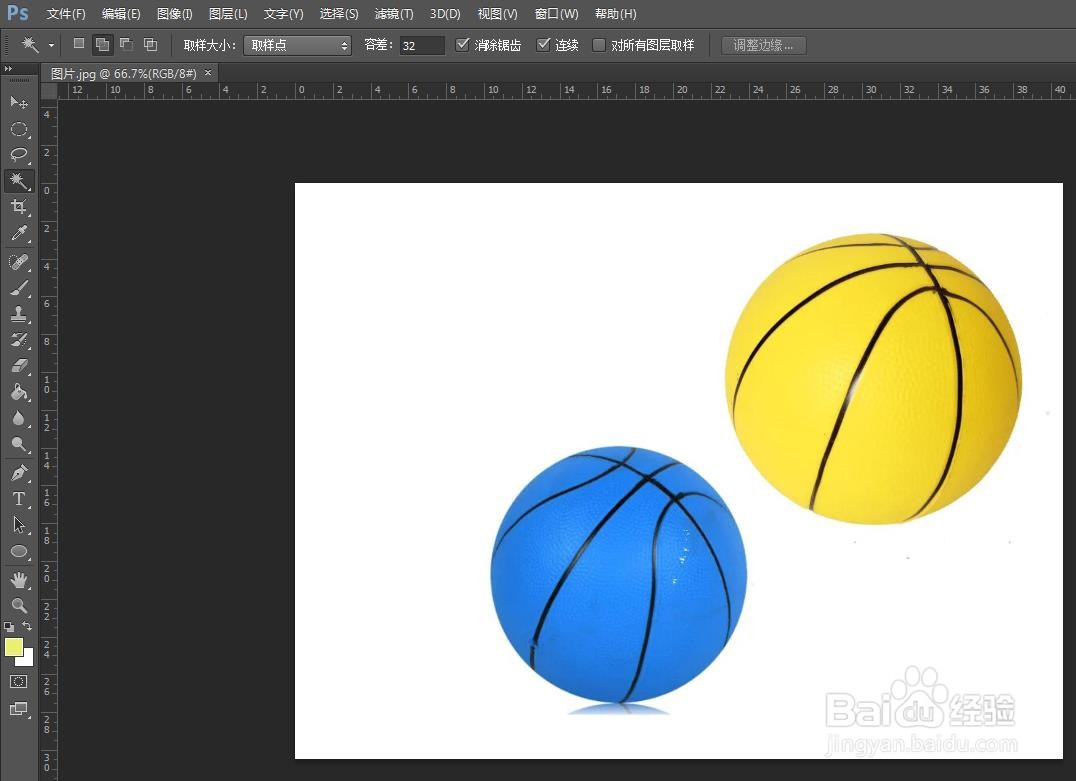
3、第三步:使用快捷键Ctrl+J键,复制背景图层。

4、第四步:用工具栏中的“快速选择工具”,选中需要移动的物体。
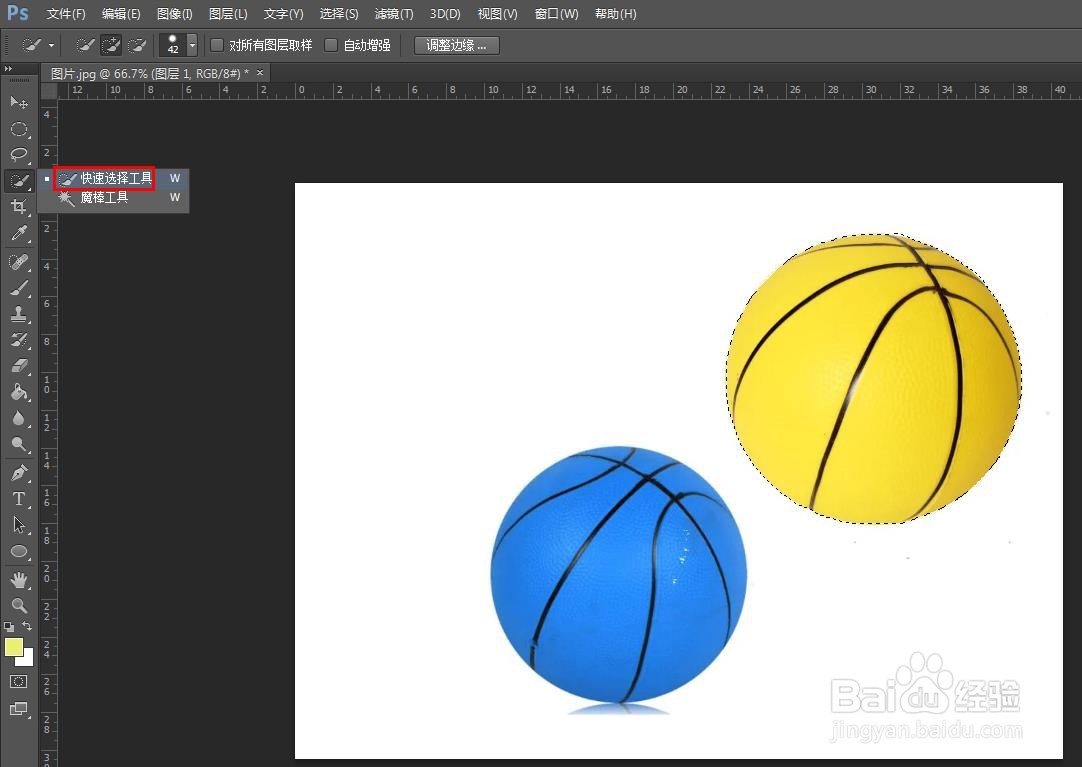
5、第五步:用左侧工具栏中的“移动工具”,将物体移动至目标位置。

6、第六步:使用快捷键Ctrl+D键,取消选区。
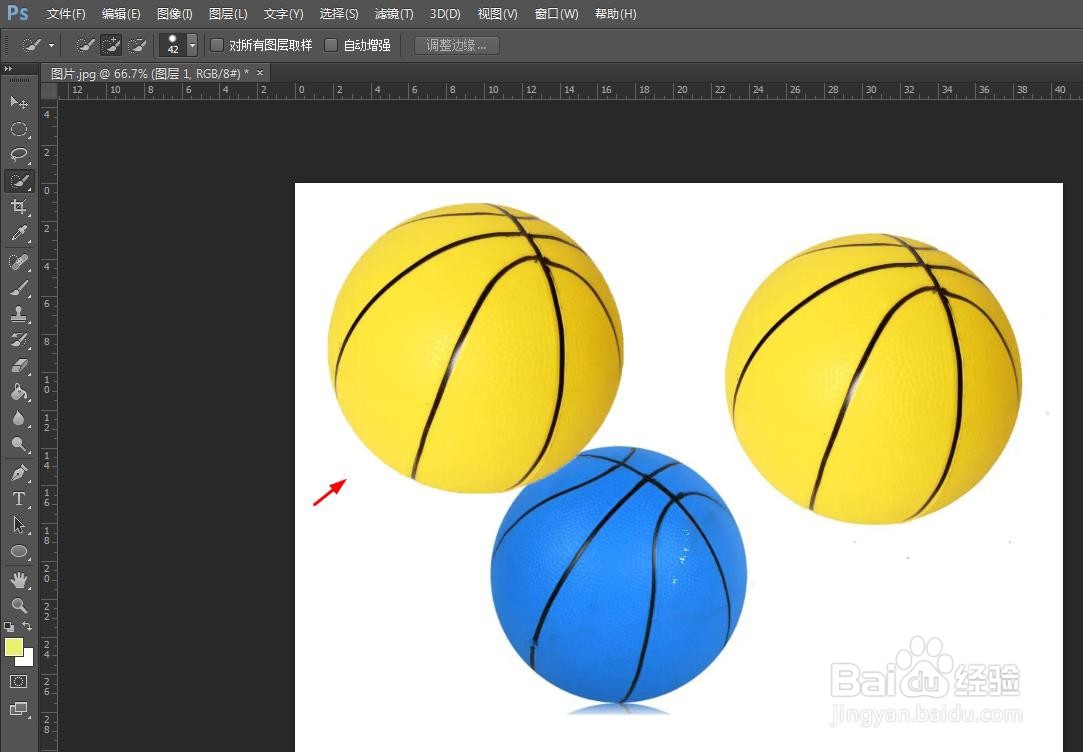
7、第七步:选中背景图层,用快速选择工具选中原始物体。
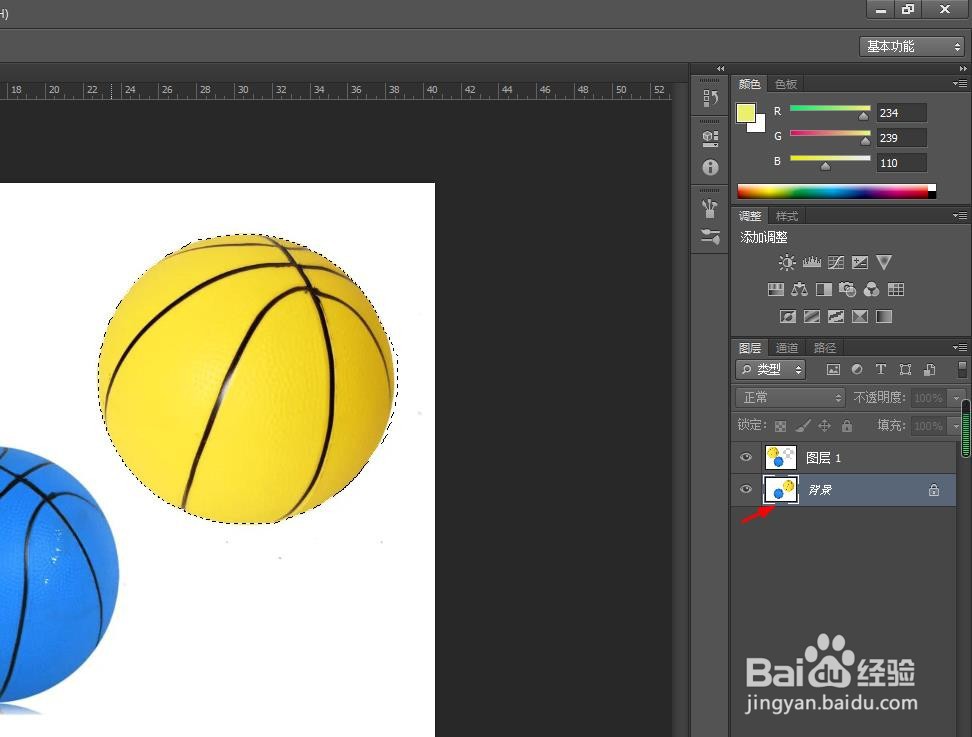
8、第八步:选择菜单栏“编辑”中的“填充”选项。
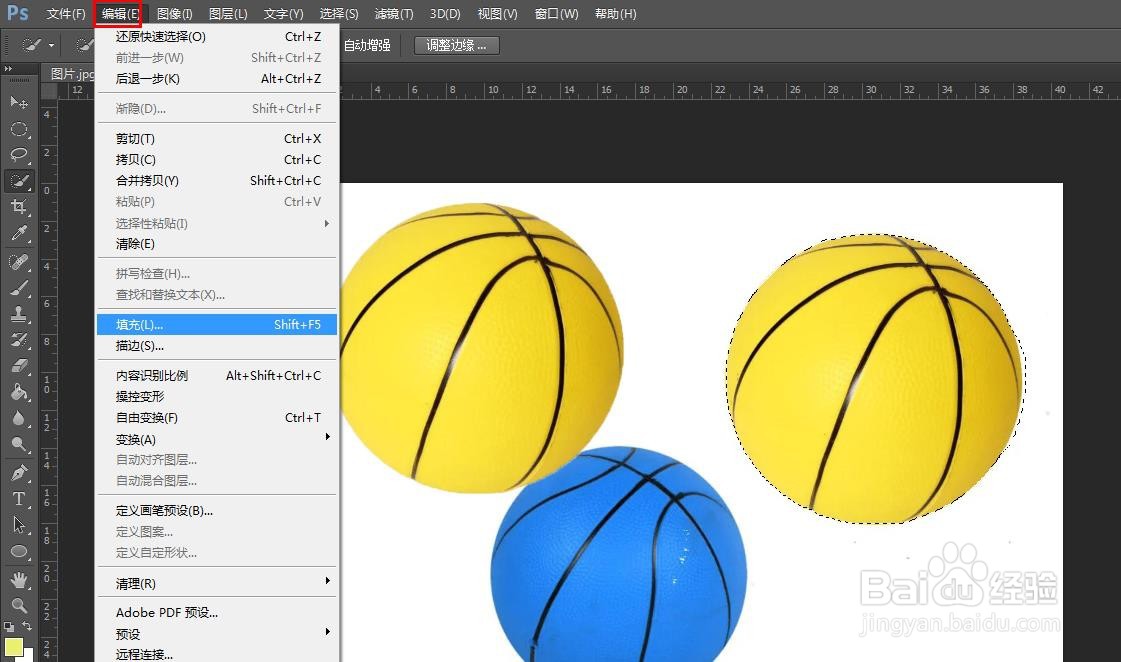
9、第九步:在弹出的“填充”对话框中,使用内容选择“白色”,单击“确定”。

10、第十步:按下Ctrl+D键,取消选区,完成移动图片里物体的操作。

